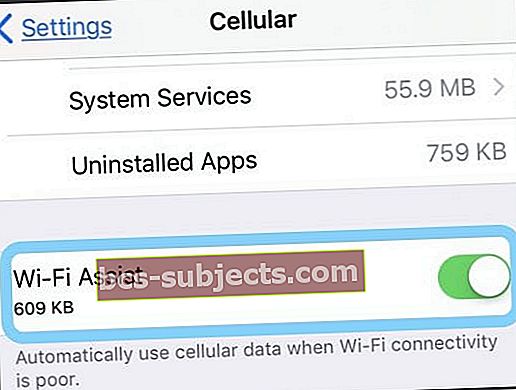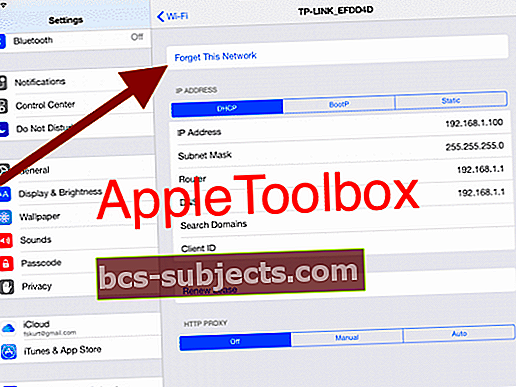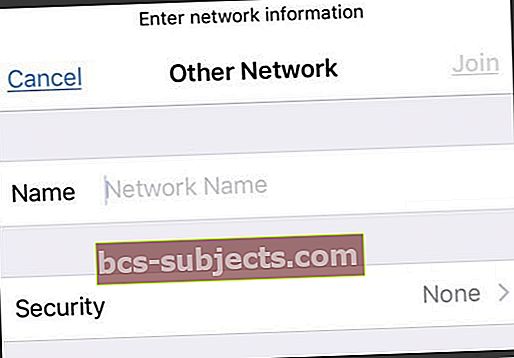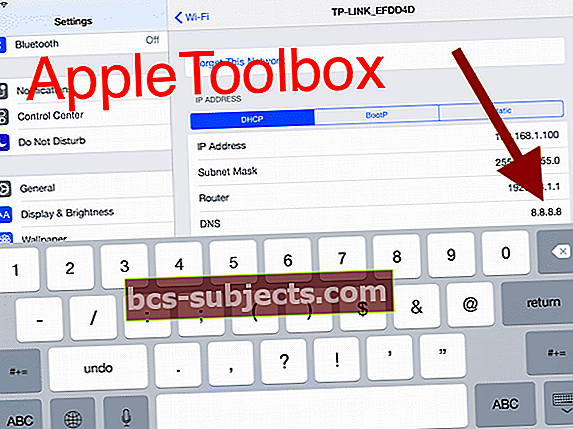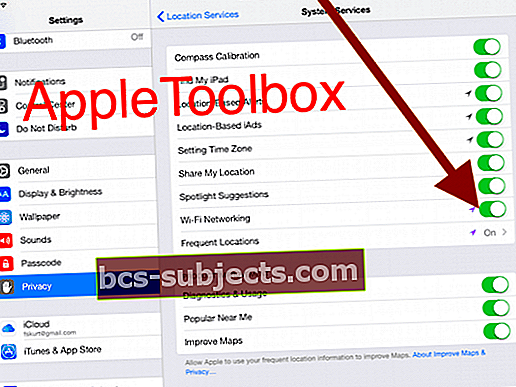Useat iPad Airin omistajat ovat ilmoittaneet erilaisista iPad Air 2: n WiFi-ongelmista. Näitä ovat langattoman verkon (Wi-Fi) yhteysongelmat, hitaasta Wi-Fi-yhteydestä yhteyden katkeamiseen. Jos sinulla on Wi-Fi-yhteysongelmia iPad Airin käytön aikana, voit tehdä vianmäärityksen seuraavasti.
Korjaa iPad Air 2: n Wi-Fi-ongelmat: helppoja vaiheita
- Jos käytät WiFi Boosteria, toistinta tai laajenninta, sammuta se ja katso, onko sillä mitään merkitystä.
- Käynnistä iPad uudelleen. Voit tehdä niin pitämällä virtapainiketta painettuna, kunnes näet punaisen liukusäätimen, liu'uttamalla sitten liukusäädintä ja pitämällä virtapainiketta uudelleen painettuna, kunnes näet Apple-logon.
- Kytke Wi-Fi Assist pois päältäAsetukset> Matkapuhelin> WiFi-apu(selaa aiempia sovelluksia alaspäin löytääksesi tämän asetuksen)
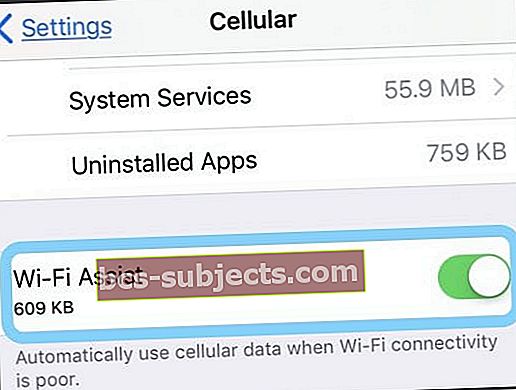
- Jos syötät oikean salasanan ja et näe liittymistä verkkoviestiin tai väärää salasanaviestiä, vaikka salasana olisi oikea, Käynnistä kaikki laitteet uudelleenja yritä sitten antaa salasanasi uudelleen.
- Sammuta ja käynnistä Wi-Fi uudelleen siirtymällä kohtaan Asetukset> Wi-Fi.
- Napauta Asetukset> Wi-Fi ja etsi Wi-Fi-verkko luettelosta ja napauta (i) -painiketta ja sitten Unohda tämä verkko.
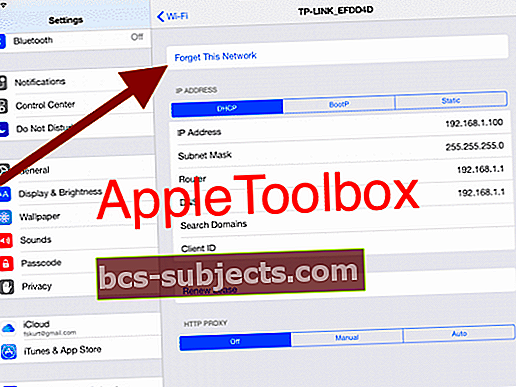
- Nollaa verkkoasetukset napauttamalla Asetukset> Yleiset> Nollaa> Nollaa verkkoasetukset. Ymmärrä, että verkkoasetusten palauttaminen poistaa tallennetut salasanat.
- Kokeile Muut asetukset -vaihtoehtoa WiFi-asetuksissa. MeneAsetukset> Wi-Fi> Valitse Muu… Kirjoita sitten WiFi-verkon nimi ja suojauskoodi manuaalisesti.
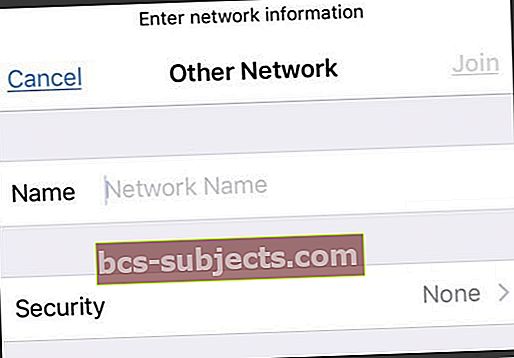
- Kuinka liittyä WiFi-verkkoon muiden kanssa ...
- Valitse ”Muu”.
- Syötä verkon nimi (SSID)
- Valitse suojaustyyppi
- Anna turvakoodi / salasana
- Valitse Liity
- Kuinka liittyä WiFi-verkkoon muiden kanssa ...
Korjaa iPad Air 2: n Wi-Fi-ongelmat: Lisävaiheet
- Yritä vaihtaa iPadin DNS-palvelimia. Voit kokeilla Google DNS: ää. Napauta vain Asetukset> Wi-Fi etsi sitten Wi-Fi-verkko ja napauta (i) -kuvaketta janapauta muokattavia DNS-numeroita ja kirjoita 8.8.8.8, 8.8.4.4
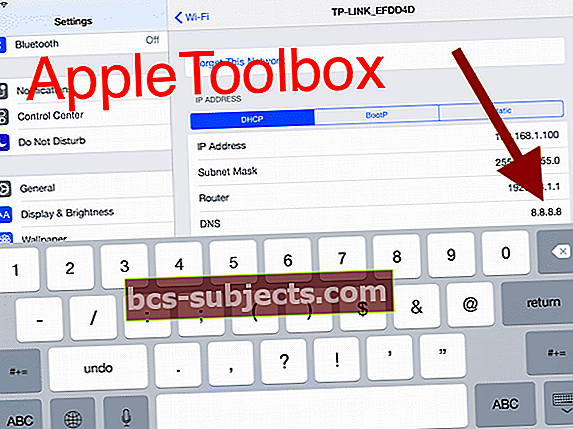
- Poista Wi-Fi-verkkopalvelut käytöstä siirtymällä kohtaan Asetukset> Tietosuoja> Paikannuspalvelut> Järjestelmäpalvelut> Wi-Fi-verkko.
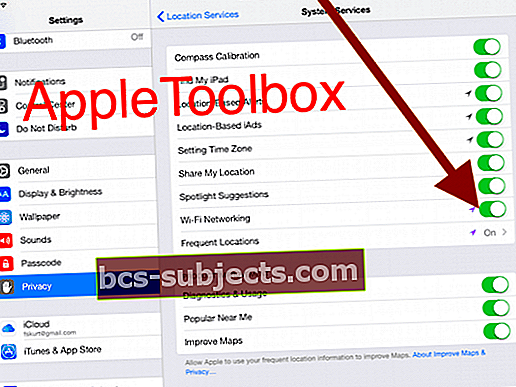
- Käynnistä (tai palauta) Wi-Fi-reititin uudelleen.
- Sammuta WiFi-reititin vähintään yhdeksi minuutiksi ilman virtajohtoa. Kytke se takaisin virtalähteeseen ja käynnistä se. Odota vielä 2-3 minuuttia ja yritä sitten liittää iPad.
- Kirjaudu reitittimen ohjauspaneeliin ja langattoman ohjauksen asennuspaneeliin. Muuta WiFi-verkon suojausasetukseksi Ei mitään. Yritä kirjautua iPadiin ilman salasanaa. Jos tämä toimii, palaa langattoman ohjaimen asetuksiin ja vaihda suojausasetukseksi takaisin WPA2 (tai mikä tahansa muu sinulla oli aiemmin). Kirjaudu sitten takaisin iPadin WiFi-verkkoon salasanalla. (Jos tämä ei auta, muista kytkeä nämä suojausvaihtoehdot takaisin päälle - et halua ilmaista pääsyä verkkoon, vaikka se ei toimisi sinulle!)
Lukijavinkit
- Lukija Andy löysi toisen tavan saada iPhone toimimaan kodin WiFi-verkossa. Ensin hän käytti wifi-reititintä ja lisäsi laitteen manuaalisesti katsomalla laitteita reitittimen asetussivulla ja sitten "Lisää laite manuaalisesti". Lopuksi hän lisäsi iPhonensa nimen ja sen wifi-osoitteen (etsi tämä osoitteesta Asetukset> Yleiset> Tietoja> WiFi-osoite) ja viimeiseksi, tallenna kaikki muutokset. Kun Andy palasi wifi-valintaan puhelimessa ja kirjoitti salasanan uudelleen, hän muodosti yhteyden wifi-verkkoonsa!